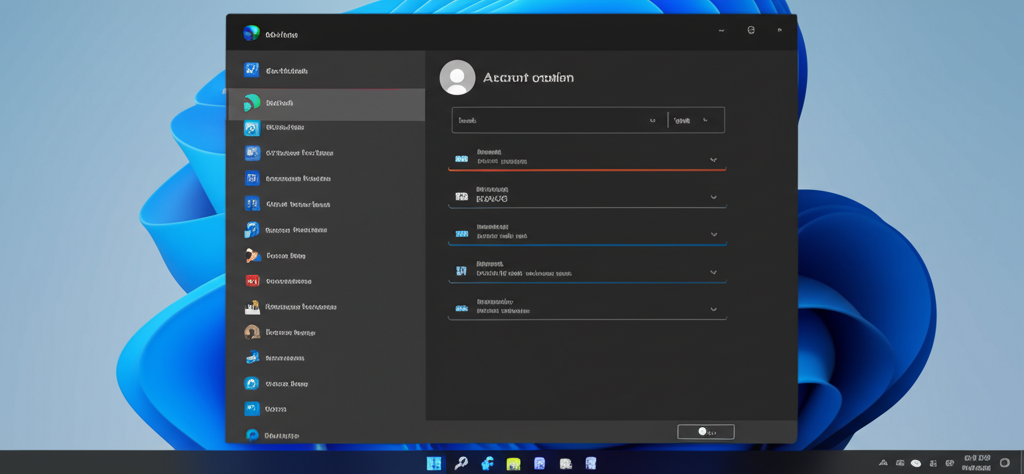Windows 11でアカウントを作成して、パソコンをより安全・便利に使いませんか?
この記事では、Microsoftアカウントとローカルアカウントの違いから、それぞれの作成手順、アカウント管理のポイントまでを画像付きで丁寧に解説します。
自分に合ったアカウントを作成して、快適なWindows 11ライフを送りましょう。

アカウント作成って難しそう…

画像付きで手順を解説しているので、初心者でも簡単にアカウントを作成できます!
この記事でわかること
この記事でわかること
- Microsoftアカウントとローカルアカウントの違い
- Microsoftアカウントの作成手順
- ローカルアカウントの作成手順
- 家族や他のユーザー向けのアカウント追加方法
Windows 11アカウント作成 概要

Windows 11でアカウントを作成することは、パソコンを安全かつ便利に利用するために不可欠です。
アカウント作成の重要性、Microsoftアカウントとローカルアカウントの特徴について解説します。
自分に合ったアカウントを選んで、Windows 11をより快適に使いましょう。
アカウント作成の重要性
アカウントを作成すると、Windows 11をより安全に利用できます。
- 不正アクセス防止: パスワードで保護することで、他人の不正なアクセスを防ぐ
- データ保護: 個人の設定やファイルをアカウントに紐づけることで、万が一のトラブル時にもデータを保護
- 利用状況の把握: 家族でパソコンを共有する場合、アカウントごとに利用状況を把握

アカウントを作成するメリットって何だろう?

アカウントを作成することで、不正アクセスから身を守り、大切なデータを保護できるんだ
Microsoftアカウントとローカルアカウントの特徴
Windows 11には、Microsoftアカウントとローカルアカウントという2種類のアカウントがあります。
どちらを選ぶかによって、使い勝手や連携できるサービスが異なります。
| 項目 | Microsoftアカウント | ローカルアカウント |
|---|---|---|
| 必須 | メールアドレスまたは電話番号 | ユーザー名 |
| インターネット接続 | 初回サインイン時と一部機能で必須 | 不要 |
| 連携サービス | OneDrive、Microsoft Store、Office Onlineなど、Microsoftの様々なサービスと連携可能 | パソコン単体での利用に限定 |
| 設定の同期 | 複数のデバイス間で設定を同期可能 | 不可能 |
| おすすめユーザー | 複数のデバイスでWindowsを利用するユーザー、Microsoftのサービスを活用したいユーザー | パソコンを1台しか利用しないユーザー、個人情報を入力したくないユーザー |
| セキュリティ | 2段階認証の設定でセキュリティ強化可能 | セキュリティ対策は自己責任 |
どちらのアカウントも、初期設定後いつでも切り替え可能です。
用途や好みに合わせて選択しましょう。
Windows 11 Microsoftアカウント作成手順
Microsoftアカウントを作成すると、Windows 11の機能を最大限に活用できます。
Microsoftアカウントでサインインすると、複数のデバイス間で設定やファイルを同期したり、Microsoft Storeからアプリをダウンロードしたりできます。
ここでは、Windows 11でMicrosoftアカウントを新規作成する手順を解説します。
設定アプリからMicrosoftアカウントを作成する方法と、作成時の注意点について見ていきましょう。
設定アプリからのアクセス方法
まずは、設定アプリからMicrosoftアカウントの作成画面にアクセスする方法を解説します。
- スタートメニューを開き、「設定」をクリックします。
- 設定アプリが開いたら、「アカウント」をクリックします。
- アカウント画面の「家族とその他のユーザー」または「その他のユーザー」をクリックします。
- 「その他のユーザー」の欄にある「アカウントの追加」ボタンをクリックします。

「家族とその他のユーザー」と「その他のユーザー」って何が違うの?

「家族とその他のユーザー」は家族のアカウントを管理する際に使用し、「その他のユーザー」は家族以外のアカウントを追加する際に使用します。どちらからでもアカウントの追加は可能です
Microsoftアカウント新規作成の流れ
Microsoftアカウントを新規作成する具体的な流れを解説します。
- 「Microsoftアカウントをお持ちでない場合は、作成できます!」をクリックします。
- メールアドレスを入力し、「次へ」をクリックします。メールアドレスを持っていない場合は、「新しいメールアドレスを取得」をクリックして、新規に作成することも可能です。
- パスワードを入力し、「次へ」をクリックします。
- 氏名を入力し、「次へ」をクリックします。
- 国/地域と生年月日を選択し、「次へ」をクリックします。
- 入力したメールアドレス宛に確認コードが送信されるので、確認コードを入力し、「次へ」をクリックします。
- ロボットではないことを確認するための認証を行います。表示される指示に従って操作してください。
- Microsoftアカウントの作成が完了します。
Microsoftアカウント作成時の注意点
Microsoftアカウントを作成する際に注意すべき点をまとめました。
| 項目 | 注意点 |
|---|---|
| メールアドレス | Microsoftアカウントとして登録するメールアドレスを間違えないように注意が必要です |
| パスワード | 他人に推測されにくい、安全なパスワードを設定しましょう |
| 個人情報 | 入力する氏名、生年月日などの情報は正確に入力しましょう |
| 本人確認 | 電話番号またはメールアドレスによる本人確認を必ず行いましょう |
Microsoftアカウントを作成する際には、これらの点に注意して、スムーズに作成を進めてください。
アカウント作成後は、Windows 11の様々な機能を活用して、より快適なPCライフを送りましょう。
Windows 11 ローカルアカウント作成手順
Windows 11でローカルアカウントを作成する手順は、Microsoftアカウントを使用せずにパソコンを利用したい場合に最適です。
ローカルアカウントを作成することで、個人情報をMicrosoftに提供せずに済み、プライバシーを保護できます。
ここでは、Microsoftアカウントなしでのサインイン、ローカルアカウント情報入力、パスワード設定の重要性について解説していきます。
Microsoftアカウントなしでのサインイン
Microsoftアカウントを使用せずにWindows 11にサインインするためには、ローカルアカウントを作成する必要があります。
ローカルアカウントは、Microsoftのオンラインサービスと連携せずに、そのPCだけで使用できるアカウントです。

Microsoftアカウントって必須じゃないの?

MicrosoftアカウントがなくてもWindows 11は使えるんですよ!
Microsoftアカウントなしでサインインする手順は以下の通りです。
| 順序 | 手順 |
|---|---|
| 1 | 「スタート」メニューから「設定」を開く |
| 2 | 「アカウント」を選択 |
| 3 | 「家族とその他のユーザー」をクリック |
| 4 | 「その他のユーザーを追加する」にある「アカウントの追加」ボタンをクリック |
| 5 | 「このユーザーのサインイン情報がありません」を選択 |
| 6 | 「Microsoft アカウントを持たないユーザーを追加する」をクリック |
| 7 | ユーザー名を入力し、必要に応じてパスワードを設定 |
| 8 | 画面の指示に従って設定を完了させる |
Microsoftアカウントなしでも、Windows 11の基本的な機能は利用できます。
ローカルアカウント情報入力のポイント
ローカルアカウントを作成する際、ユーザー名とパスワードの設定が重要になります。
特に、ユーザー名は他のユーザーと重複しないように、覚えやすく、推測されにくいものを選びましょう。

ユーザー名って何でも良いの?

わかりやすい名前が良いですが、個人情報が含まれるものは避けましょう!
ローカルアカウント情報入力のポイントは以下の通りです。
| 項目 | ポイント |
|---|---|
| ユーザー名 | 半角英数字12文字以内で、覚えやすく、推測されにくいものを選ぶ |
| パスワード | 8文字以上の英数字と記号を組み合わせた、複雑なものを選ぶ。他のサイトで使用しているパスワードの使い回しは避ける |
| パスワードのヒント | パスワードを忘れた際に思い出すためのヒントを設定。ただし、ヒントからパスワードが推測されないように注意 |
適切なユーザー名とパスワードを設定することで、アカウントのセキュリティを高めることができます。
パスワード設定と管理の重要性
ローカルアカウントのパスワードは、Windows 11のセキュリティを保つ上で非常に重要です。
推測されやすいパスワードや、他のサービスで使い回しているパスワードは、不正アクセスのリスクを高めます。

パスワード忘れちゃった時はどうすれば良いの?

パスワードリセットディスクを作成しておくと、万が一の際に役立ちますよ!
パスワード設定と管理の重要性は以下の通りです。
| 項目 | 説明 |
|---|---|
| パスワードの強度 | 8文字以上の英数字と記号を組み合わせた、複雑なパスワードを設定。定期的にパスワードを変更することも有効 |
| パスワードの管理 | パスワード管理ツールを利用して、安全にパスワードを管理。パスワードを紙に書いて保管する場合は、紛失に注意 |
| パスワードリセットディスク | パスワードを忘れた場合に備えて、パスワードリセットディスクを作成。USBメモリなどに保存しておく |
強力なパスワードを設定し、適切に管理することで、不正アクセスからアカウントを保護することができます。
家族や他のユーザー向けアカウント追加方法
Windows 11では、家族や他のユーザーとパソコンを共有する際に、それぞれのアカウントを追加できます。
アカウントの種類や権限設定、子供用アカウントの注意点、セキュリティ対策を理解することが重要です。
各アカウントを適切に管理することで、プライバシーを保護しながら、安全かつ快適にパソコンを利用できます。
アカウントの種類と権限設定
Windows 11には、主に「管理者アカウント」と「標準ユーザーアカウント」の2種類があります。
- 管理者アカウント:
- パソコンの設定を自由に変更可能
- ソフトウェアのインストールや削除が可能
- 他のユーザーアカウントの管理が可能
- 標準ユーザーアカウント:
- 一部の設定変更に制限あり
- ソフトウェアのインストールには管理者権限が必要

アカウントの種類は何があるの?

管理者アカウントと標準ユーザーアカウントの2種類があります。
子供用アカウント作成時の注意点
子供用アカウントを作成する際は、Microsoft Family Safetyを利用することで、利用時間やアクセスできるコンテンツを制限できます。
子供のオンライン活動を安全に管理するために、年齢に合わせた設定を行いましょう。
- Microsoft Family Safetyの主な機能:
- 利用時間制限: 1日の利用時間や時間帯を設定可能
- コンテンツ制限: 不適切なウェブサイトやアプリへのアクセスを制限可能
- 利用状況レポート: 子供のオンライン活動を把握可能
- 購入制限: 子供がアプリやゲームを購入する際に、保護者の承認が必要

子供が安全にパソコンを使えるようにしたい!

Microsoft Family Safetyを利用すると、利用時間やアクセス制限を設定できます。
アカウント共有時のセキュリティ対策
複数のユーザーでアカウントを共有する場合、セキュリティ対策が重要です。
各アカウントに強力なパスワードを設定し、定期的に変更しましょう。
また、不審なソフトウェアのインストールやウェブサイトへのアクセスを避けるように周知しましょう。
- セキュリティ対策のポイント:
- 強力なパスワード設定: 英数字、記号を組み合わせた12文字以上のパスワードを設定
- 二段階認証: Microsoftアカウントに二段階認証を設定し、セキュリティを強化
- ソフトウェアのアップデート: OSやソフトウェアを常に最新の状態に保ち、セキュリティ脆弱性を解消
- セキュリティソフトの導入: ウイルス対策ソフトを導入し、定期的なスキャンを実施

アカウントを共有する場合、どんなセキュリティ対策が必要?

強力なパスワード設定、二段階認証、ソフトウェアのアップデート、セキュリティソフトの導入などが重要です。
Microsoftアカウント おすすめ理由
Microsoftアカウントの連携は、Windows11の利便性を高めるために重要です。
Microsoftアカウント連携のメリット、快適なWindows11ライフの実現、アカウント作成で始める新しい体験について解説していきます。
Microsoftアカウントを作成することで、Windows11をより便利に活用できるでしょう。
Microsoftアカウント連携のメリット
Microsoftアカウントを連携すると、複数のデバイス間で設定やデータを共有でき、シームレスな利用が可能になる点が大きなメリットです。
例えば、別のパソコンからMicrosoft Wordで編集していたファイルを、出先でスマートフォンから確認するといった使い方ができます。

Microsoftアカウントって便利なの?

Microsoftアカウントがあれば、複数のデバイスでデータ共有ができて便利です!
Microsoftアカウント連携のメリットは下記のとおりです。
| 項目 | 内容 |
|---|---|
| デバイス間のデータ共有 | OneDriveを通じて、ドキュメント、写真、設定などを複数のデバイスで同期できます。 |
| Microsoftサービスの利用 | Microsoft Store、Office Online、Xbox Liveなどのサービスを、同じアカウントで利用できます。 |
| セキュリティの向上 | 2段階認証を設定することで、アカウントのセキュリティを強化できます。 |
| 簡単なサインイン | PINコードやWindows Hello(顔認証、指紋認証)を使用して、簡単にサインインできます。 |
| アプリの連携 | Microsoftアカウントでサインインすることで、対応するアプリで自動的にアカウント情報が連携され、手動でログインする手間が省けます。 |
快適なWindows11ライフの実現
MicrosoftアカウントとWindows11を連携させると、OSの設定やアプリ、Microsoft Storeでの購入情報などが自動的に同期され、常に最新の状態に保たれます。
これにより、デバイスを買い替えた際や、OSを再インストールした場合でも、すぐに以前と同じ環境で作業を再開できます。

Windows11をもっと快適に使うにはどうすればいいの?

Microsoftアカウントを連携させると、設定やデータが自動的に同期されて、とても快適になりますよ!
快適なWindows11ライフの実現は下記のとおりです。
| 項目 | 内容 |
|---|---|
| 設定の同期 | デスクトップのテーマ、言語設定、Wi-Fiパスワードなどが、自動的にすべてのデバイスで同期されます。 |
| アプリの自動インストール | Microsoft Storeで購入したアプリは、新しいデバイスに自動的にインストールされます。 |
| OneDriveの活用 | OneDriveにファイルを保存することで、どのデバイスからでもアクセスできるようになります。また、ファイルのバックアップとしても機能します。 |
| Windows Update | Windows Updateが自動的に行われ、常に最新のセキュリティアップデートが適用されるため、安全に利用できます。 |
| Xbox Game Pass | Xbox Game Passに加入している場合、ゲームの進行状況やセーブデータがクラウドに保存され、どのデバイスからでも続きをプレイできます。 |
アカウント作成で始める新しい体験
Microsoftアカウントを作成すると、Windows11だけでなく、様々なMicrosoftのサービスを最大限に活用できるようになり、日々のデジタルライフがより豊かになります。
例えば、無料のOffice Onlineでドキュメントを作成したり、OneDriveに写真を保存して家族と共有したりできます。

アカウントを作ると何ができるの?

アカウントを作成すると、マイクロソフトの様々なサービスが利用できるようになります!
アカウント作成で始める新しい体験は下記のとおりです。
| 項目 | 内容 |
|---|---|
| Office Onlineの利用 | Word、Excel、PowerPointなどのOfficeアプリを、Webブラウザ上で無料で利用できます。 |
| OneDriveの利用 | 5GBまでのファイルを無料でクラウドに保存できます。 |
| Microsoft Storeでのアプリ購入 | 豊富なアプリやゲームをダウンロードできます。 |
| Xbox Liveの利用 | Xbox Liveに加入して、オンラインでゲームをプレイしたり、友達と交流したりできます。 |
| Microsoft Rewards | Microsoftのサービスを利用することでポイントが貯まり、ギフトカードやXbox Game Passなどの特典と交換できます。 |
よくある質問(FAQ)
- Windows 11でアカウントの種類を変更するにはどうすればいいですか?
-
アカウントの種類は、「設定」アプリの「アカウント」>「家族とその他のユーザー」または「その他のユーザー」から変更できます。
アカウントを選択し、「アカウントの種類の変更」をクリックして、管理者または標準ユーザーを選択してください。
- ローカルアカウントからMicrosoftアカウントに切り替えることはできますか?
-
はい、可能です。
「設定」アプリの「アカウント」>「ユーザー情報」から「Microsoftアカウントでサインインする」を選択し、画面の指示に従って操作してください。
- アカウントのパスワードを忘れてしまった場合、どうすればいいですか?
-
Microsoftアカウントの場合は、マイクロソフトの公式サイトからパスワードのリセット手続きを行ってください。
ローカルアカウントの場合は、パスワードリセットディスクや事前に設定したセキュリティの質問を利用してリセットを試みてください。
- Windows 11でアカウントを削除するにはどうすればいいですか?
-
「設定」アプリの「アカウント」>「家族とその他のユーザー」または「その他のユーザー」から削除したいアカウントを選択し、「削除」をクリックしてください。
削除するアカウントが管理者権限を持っている場合は、別のアカウントに管理者権限を付与してから削除する必要があります。
- アカウントがロックされてサインインできなくなってしまった場合はどうすればいいですか?
-
Microsoftアカウントの場合、マイクロソフトの公式サイトからアカウントの回復手続きを行ってください。
ローカルアカウントの場合は、管理者アカウントでサインインして、ロックされたアカウントのパスワードをリセットするか、アカウントを有効にする必要があります。
- 子供用のアカウントを作成する際に、注意すべき点はありますか?
-
Microsoft Family Safetyを利用して、利用時間やアクセスできるコンテンツを制限することをおすすめします。
これにより、子供のオンライン活動を安全に管理できます。
まとめ
この記事では、Windows 11でアカウントを作成する重要性から、Microsoftアカウントとローカルアカウントの作成手順、アカウント管理のポイントまでを解説しました。
この記事のポイント
- Microsoftアカウントとローカルアカウントの違い
- それぞれの新規作成方法(画像付き)
- 家族や他のユーザー向けのアカウント追加方法
- アカウント共有時のセキュリティ対策
アカウントを適切に管理し、安全で快適なWindows 11ライフを送りましょう。